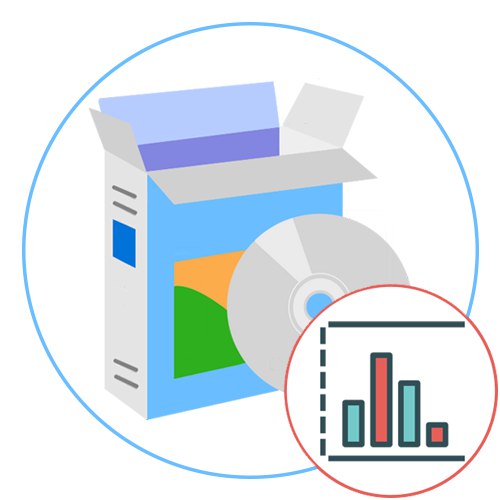
Таблеау Десктоп
Таблеау Десктоп је софтвер чија је функционалност искључиво усмерена на стварање графикона. Програмери су посебну пажњу посветили детаљима и алатима који се активно користе у развоју глобалних пројеката. У Десктоп радној површини Таблеау нема ограничења за врсту графикона или број тамо уграђених елемената: можете комбиновати различите графиконе, додати било коју количину статистике, навести места и разлоге за одређене фазе. Ако је графикон део презентације која приказује раст компаније или друге показатеље, убаците слајдове уживо, дајте им наслове и користите их за детаље презентације.
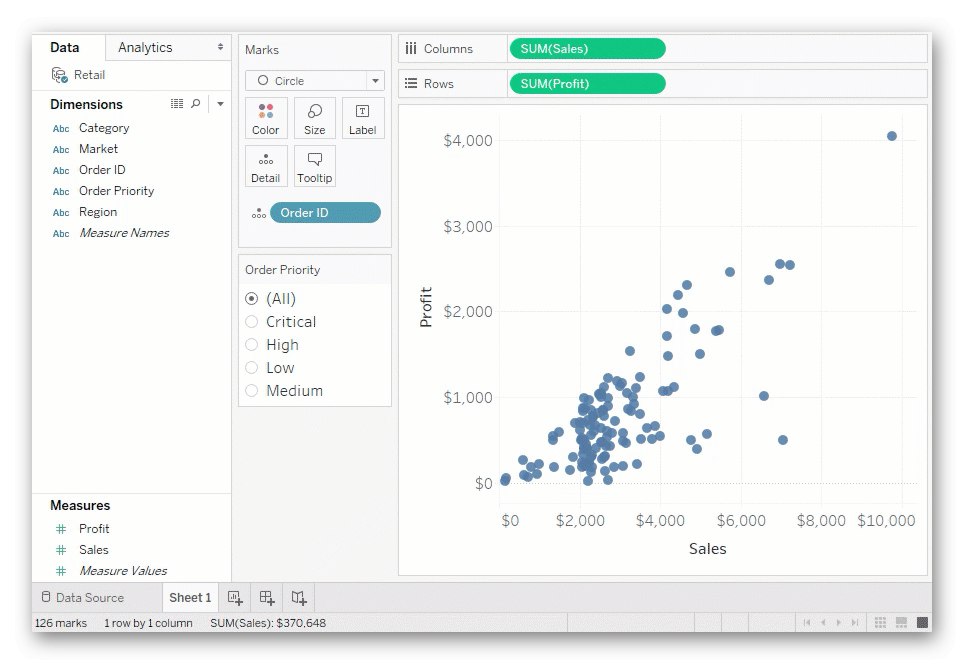
За напредну аналитику мораћете да направите не само таблу са бројевима, већ и огроман пројекат. Таблеау Десктоп вам омогућава да брзо извршите моћне прорачуне на основу постојећих информација, повуците и испустите тачке прекида и прегледајте статистичке сажетке. Ово ће помоћи у стварању тачке гледишта статистичког разумевања кроз анализу трендова, регресије и корелације. Постављајте нова питања, идентификујте потражњу, идентификујте могућности и са поуздањем доносите утемељене одлуке, јер је математика Десктоп Десктоп-а увек у праву. Једина два недостатка овог софтвера су плаћена дистрибуција и одсуство руског језика, међутим, са званичне странице можете бесплатно преузети демо верзију како бисте се упознали са Таблеау Десктоп и одлучили да ли ћете је купити.
Преузмите Десктоп Десктоп са званичне веб странице
иЕд Грапх Едитор
иЕд Грапх Едитор је моћан Виндовс софтвер који можете користити за брзо и ефикасно креирање графикона и графикона за најразличитије теме. Ручно додајте пројекте или увезите спољне податке за анализу - уграђени алгоритми за аутоматско постављање иЕд Грапх Едитор ће створити потпуно исправан приказ сваког циљног елемента и само треба мало да уредите готов документ.
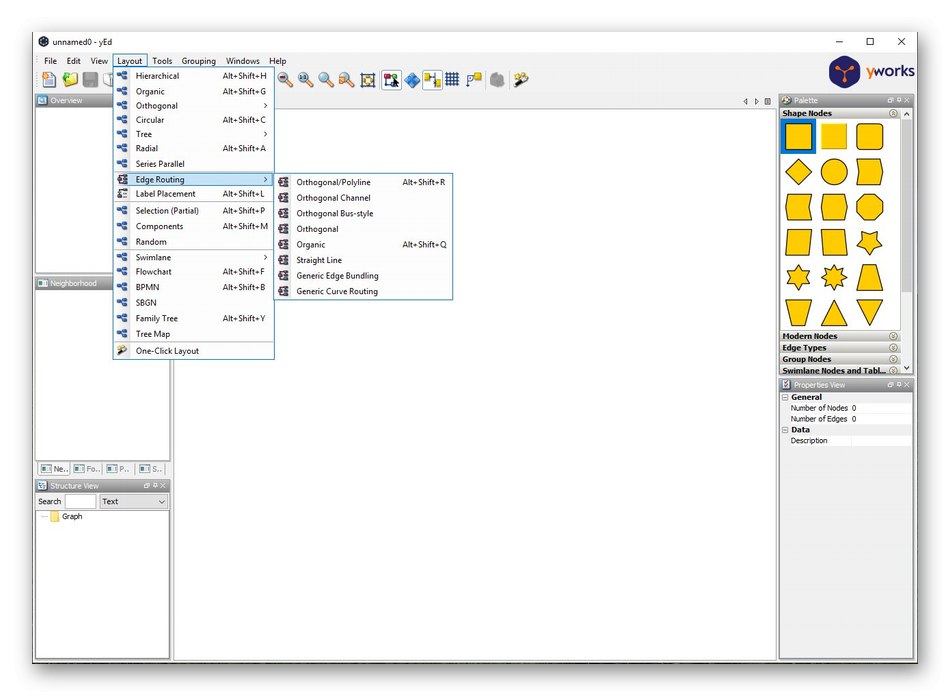
Овај софтвер подржава увоз властитих података из Екцел или КСМЛ прорачунске табеле, елементе аутоматског наручивања, извоз растерске и векторске графике у ПНГ, ЈПГ, СВГ, ПДФ, СВФ формату. Подржава широк спектар типова графикона иЕд Грапх Едитор: БПМН, дијаграм тока, породично стабло, семантичке мреже, друштвени медији и УМЛ. Поред тога, иЕд такође подржава организационе табеле, паметне картице, плутајуће графиконе, графиконе односа елемената и још много тога. Целу листу функција иЕд Грапх Едитор можете сазнати на службеној веб страници кликом на доњу везу.
Преузмите иЕд Грапх Едитор са званичне веб странице
Диа Диаграм Едитор
Следећи софтвер чији је циљ стварање дијаграма зове се Диа Диаграм Едитор и по својој функционалности је нешто инфериорнији од два горе описана представника. Међутим, за неке кориснике то ће бити чак и плус, јер ће у овом софтверу процес формирања дијаграма или било ког другог пројекта бити лакши. На снимку екрана испод можете видети поделу радног простора Диа Диаграм Едитор на неколико подручја. У горњем левом углу су основни алати за управљање линијама, тачкама и доданим објектима, а испод је листа облика доступних за цртање. Поставите све облике и линије у област са десне стране, стварајући жељени графикон.
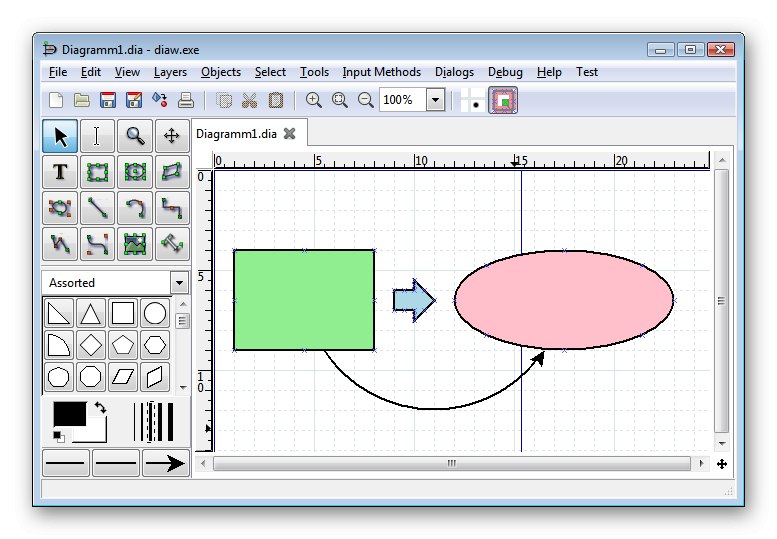
Уређивач дијаграма Диа Диаграм подржава слојеве, па покушајте да створите њихову исправну дистрибуцију када радите са пројектом - ово ће вам помоћи ако желите да уредите, преместите сваки објекат одвојено или направите групу елемената, на пример, да их одједном преместите или промените величину. У овом софтверу нема руског језика, али интерфејс је врло једноставан, па свако може да схвати. Препоручујемо вам да се упознате са осталим принципима рада са дијаграмима у програму Диа Диаграм Едитор одмах након преузимања и инсталирања ове бесплатне апликације.
Преузмите Диа Диаграм Едитор са званичне странице
Мицрософт Ворд
Мицрософт Ворд је познати уређивач текста који кориснику омогућава, поред могућности куцања текста, и друге алате за дизајнирање докумената. Међу свим модулима који су присутни у Речи, биће речи о онима који су одговорни за стварање дијаграма и графикона. У најновијој верзији софтвера постоји чак шеснаест различитих шаблона за изградњу различитих графикона и графикона: на пример, можете формирати тачкасти приказ или направити дрво навођењем почетних података.
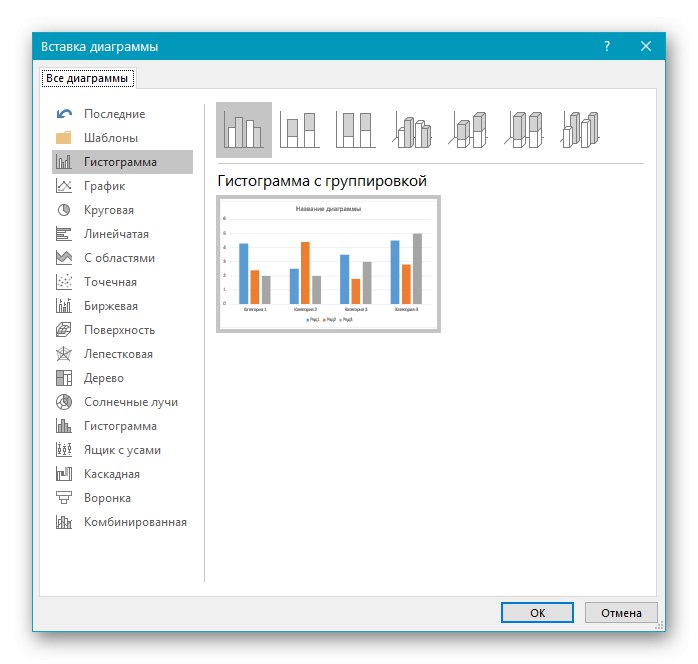
У програму Мицрософт Ворд постоје различити стилови, а такође подржава и ручно уређивање, што ће помоћи да изглед графикона буде погодан за целокупан дизајн документа. Предност овог софтвера за графиковање је у томе што је изузетно једноставан за учење и идеалан за једноставне задатке и презентације, где поред самог графикона постоји и блок текста.
На нашој веб страници можете прочитати материјал на тему креирања графикона у програму Мицрософт Ворд. У њему ћете пронаћи две методе за постављање елемената, а такође ћете научити о принципима уређивања додатог графикона или графикона било ког типа.
Детаљније: Како направити графикон у програму Мицрософт Ворд
Мицрософт Екцел
Ако требате да направите графикон извођењем одређених математичких прорачуна или ће се унос непрестано мењати, Мицрософт Екцел ће се идеално носити са задатком. У њему можете користити формуле за изградњу ланца улазних података, а затим од њих створити графикон који ће приказивати тренутне укупне податке управо ових података. На пример, Мицрософт Екцел је идеалан за визуализацију раста продаје или прихода.
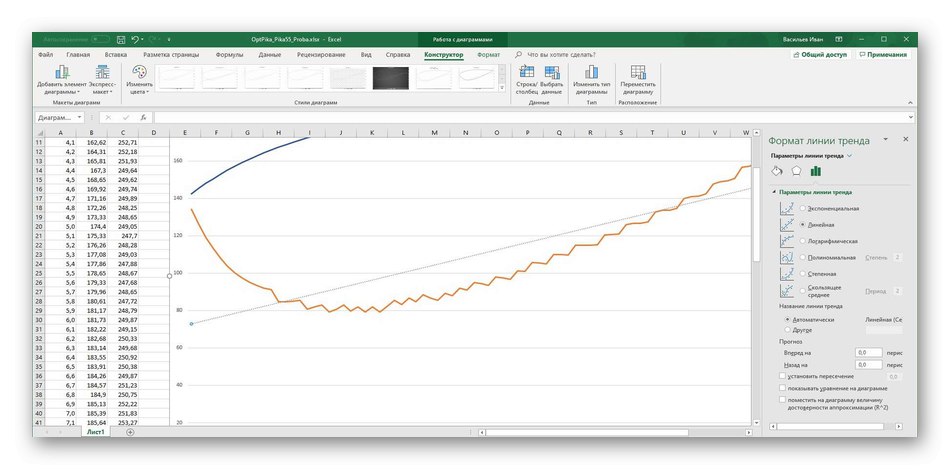
Графикони у Екцелу су такође различити, али најпопуларнији су уобичајени. Можете додати пресеке, тачке, а тек онда додатно уредити сам дијаграм и укључити се у везу ћелија. Сваки корисник то може схватити уз минималан напор. Биће теже направити распоред само ако има превише уноса, јер ће тада бити потребно потрошити мало више времена на попуњавање табеле.
По аналогији са Мицрософт Ворд-ом, желимо да понудимо водич за креирање графикона у програму Екцел. Тамо ћете пронаћи упутства за додавање и уређивање редовног распореда, као и друге информације о раду са овим елементима.
Детаљније: Израда графикона у програму Мицрософт Екцел
Мицрософт ПоверПоинт
ПоверПоинт је треће Мицрософтово решење које је погодно за израду графикона. Главни функционални фокус овог алата је стварање презентација, па ако је потребно да направите демонстрацију, сви његови елементи могу се комбиновати у овом програму. Уметање графикона следи исти принцип као и у програму Ворд, који се односи и на присутне предлошке. Стандардна опција ПоверПоинт вам омогућава да из датотеке убаците већ креирану табелу, која понекад постаје корисна у интеракцији са софтвером.
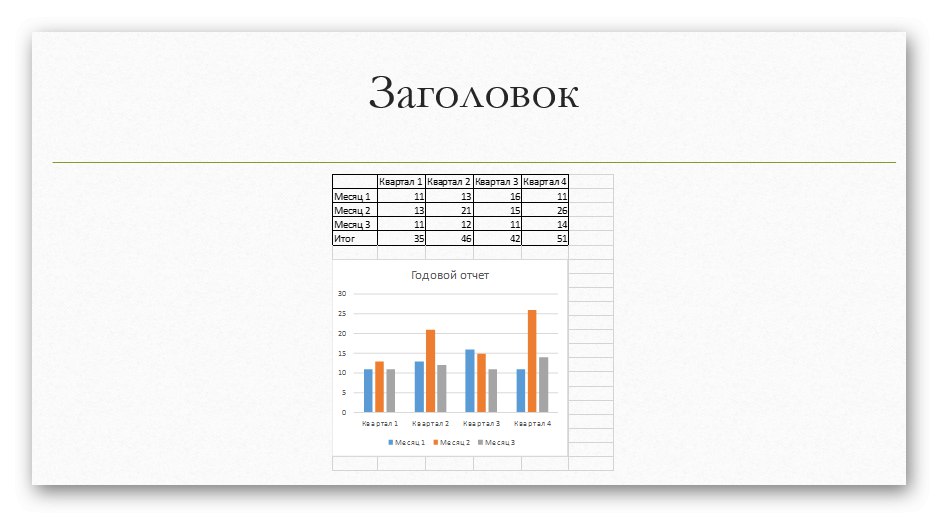
Главни графички дизајн у ПоверПоинту долази из уграђених алата за прављење клизача. Можете користити разне облике, стилове писања, додати музику и анимацију ако је потребно. Овај приступ ће бити најисправнији у сложеном развоју пројекта, када су поред распореда присутни и други елементи.
За детаљније информације о раду са графиконима у програму Мицрософт ПоверПоинт, погледајте напредни водич на нашој веб локацији на доњој вези.
Детаљније: Направите графикон у програму ПоверПоинт
ОпенОффице Вритер
Ако желите да користите уређивач текста за креирање графика, али Мицрософтова решења су вам прескупа, погледајте ОпенОффице Вритер. Ово је бесплатни аналог познатог Мицрософтовог програма који има све исте функције, а интеракција са њима се дешава приближно према истом алгоритму. Овај софтвер има мањи скуп шаблона, али постоји уграђени чаробњак за графиконе, уз помоћ којег се не креира само визуелизација, већ се додају и параметри за њу, серије података и додатни елементи.
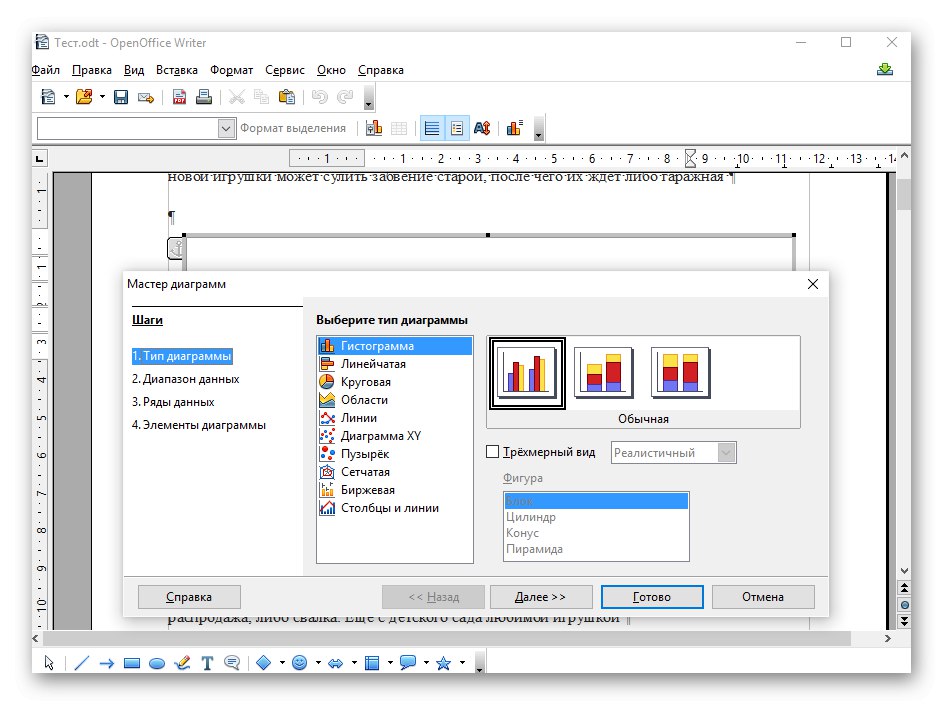
Након успешног креирања, графикон се може ставити у било коју област документа и наставити са даљом интеракцијом са њим. ОпенОффице Вритер такође нуди и друге помоћне алате који вам омогућавају да промените изглед документа, додате коментаре, слике и друге објекте. Да бисте то урадили, само се морате суочити са једноставним интерфејсом, чије су тачке у потпуности преведене на руски језик.
За детаљан водич о правилима за креирање графикона и графикона у ОпенОффице-у предлажемо да одете на чланак другог нашег аутора на доњој вези.
Детаљније: Уцртавање графикона у ОпенОффице Вритер